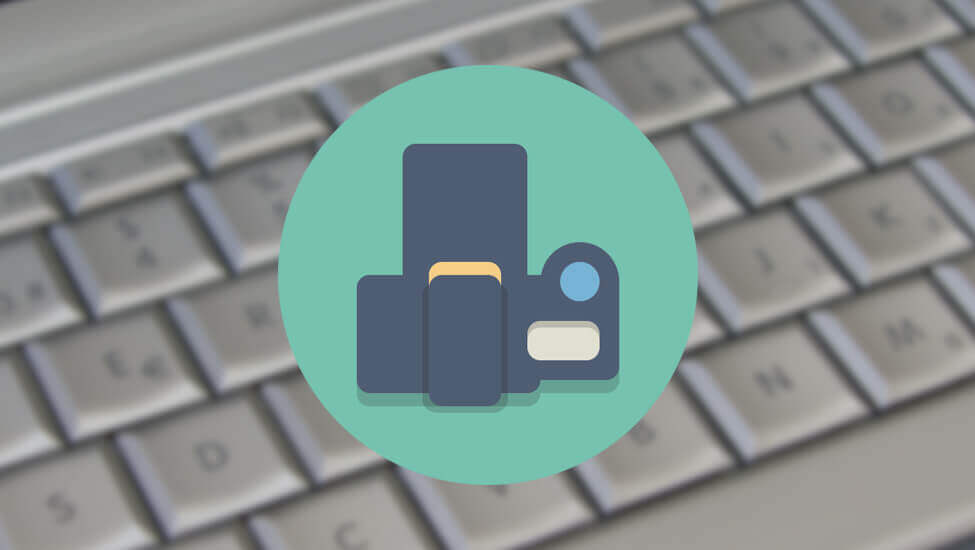
Recorte rápido (silueta) en Photoshop
Una de las tareas más comunes en la producción de piezas gráficas digitales es el recorte o silueteado de imágenes. Esta acción se refiere a la selección de un elemento y la eliminación de su fondo.
En la siguiente imagen se presenta la imagen original (sin recorte) y el resultado de la silueta. Como se aprecia, en la segunda no existe un fondo, pues este es transparente, permitiendo que el elemento se ajuste a cualquier textura o color.

Cómo siluetear una imagen en Photoshop
Existen múltiples caminos para lograr una silueta. La técnica dependerá del tipo de recurso original, el conocimiento del diseñador y la aplicación de la silueta.
En este artículo se explica un proceso sencillo, que puede tomar entre tres y diez minutos, dependiendo del tipo de imagen a recortar.
Los pasos son los siguientes:
- Abra la imagen en Photoshop. El archivo original puede estar en JPG, PNG, GIF o cualquier formato de imagen compatible con el editor.
- Seleccione la herramienta “Pluma”.
- Utilizando el trazo de la “Pluma”, dibuje una figura cerrada (que inicie y finalice en el mismo nodo) que recorra toda la silueta del elemento. Tenga presente que mientras más nodos utilice, mayor precisión tendrá el recorte.
- Una vez finalice el trazo, diríjase al panel “Trazado”. En el “Trazado de trabajo” que contiene la silueta del elemento, haga clic derecho y presione en “Hacer selección…”.
- Defina el “Radio de desvanecimiento” y presione el botón “Aceptar”. Mientras más alto sea el número, mayor será la tolerancia de desvanecimiento del elemento con su fondo.
- Diríjase al panel “Capas”, sin retirar la selección”, y presione
Control + J(oCMD + J, para computadoras con MacOS). Esta acción crea una nueva copia con la selección activa. - Por último, oculte la capa que contiene la imagen original.
¿Necesitas asesoría en comunicación digital?
Diseña y optimiza tus proyectos en comunicación digital, entregando una mejor experiencia a tus usuarios y potenciando el valor de tu marca.
Conversemos
Tutorial de recorte de imagen en Photoshop
Para facilitar el procedimiento, comparto un video con el paso a paso:
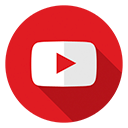 En el canal YouTube «Escuela Digital» puedes encontrar más videos sobre el tema.
En el canal YouTube «Escuela Digital» puedes encontrar más videos sobre el tema.
Tu aporte nos permite crear contenidos. Tu apoyo desde Nequi
¡Vamos por los 25.000 suscriptores en YouTube! Suscríbete
¿Tienes una pregunta sobre el artículo? Cuéntanos en los comentarios. Además, si buscas información sobre un tema y no está disponible, anótalo a continuación para agregarlo a nuestra agenda de contenidos.
—
Por:
Juan Carlos Morales S.
Comunicador y educador
YouTube | LinkedIn | Instagram | Twitter
 Recorte rápido (silueta) en Photoshop por juancadotcom se distribuye bajo una Licencia Creative Commons Atribución-CompartirIgual 4.0 Internacional. Basada en una obra en https://e-lexia.com/blog.
Recorte rápido (silueta) en Photoshop por juancadotcom se distribuye bajo una Licencia Creative Commons Atribución-CompartirIgual 4.0 Internacional. Basada en una obra en https://e-lexia.com/blog.




Estimado, muchas gracias por el tutorial, Ahora necesitaría saber como agregar otro fondo a la imagen con la silueta recortada.